发布日期:2019-09-23 作者:深度系统 来源:http://www.05381.com
你是否遇到过win10系统运行程序提示“已被破坏或部分文件丢失,无法继续使用的问题。那么出现win10系统运行程序提示“已被破坏或部分文件丢失,无法继续使用的问题该怎么解决呢?很多对电脑不太熟悉的小伙伴不知道win10系统运行程序提示“已被破坏或部分文件丢失,无法继续使用到底该如何解决?其实只需要1、重启计算机,在启动过程中不停的按“F8”按钮,然后在弹出的菜单中通过键盘上的“方向键”选择“安全模式”,然后按下回车键; 2、进入到桌面的时候,在弹出的框中选择是;就可以了。下面小编就给小伙伴们分享一下win10系统运行程序提示“已被破坏或部分文件丢失,无法继续使用具体的解决方法:
1、重启计算机,在启动过程中不停的按“F8”按钮,然后在弹出的菜单中通过键盘上的“方向键”选择“安全模式”,然后按下回车键;
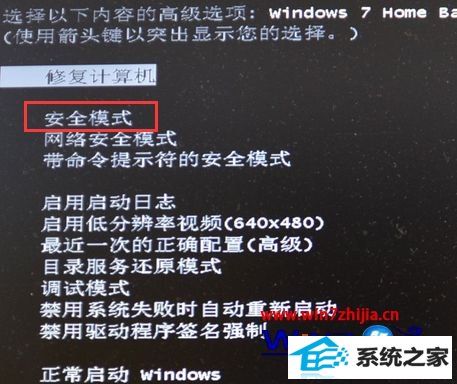
2、进入到桌面的时候,在弹出的框中选择是;
3、点击开始菜单,选择控制面板;
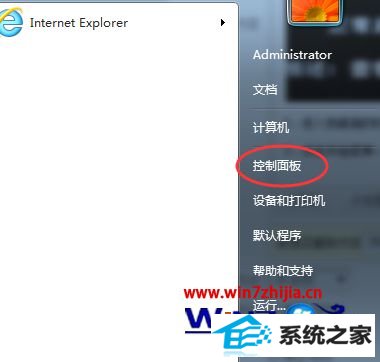
4、在控制面板中将“查看方式”修改为“类别”,然后点击下面的“卸载程序”;
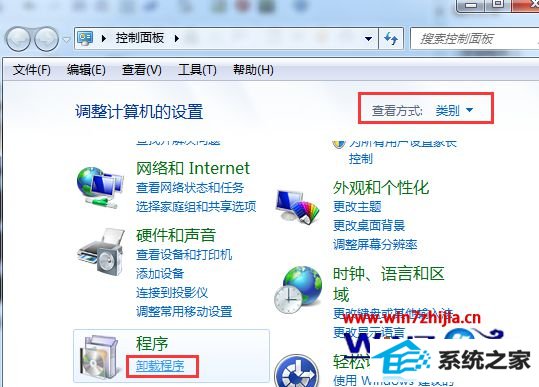
5、在卸载和更改程序界面中找到之前会提示错误的程序,单击右键选择卸载;
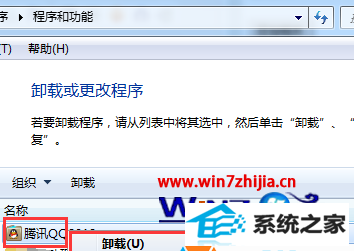
6、重启进入到桌面,去之前卸载掉的软件的官网重新下载安装即可。
关于win10系统运行程序提示“已被破坏或部分文件丢失,无法继续使用”怎么办就给大家介绍到这边了,有遇到这样情况的用户们可以采取上面的方法来处理吧。
本站发布的系统与软件仅为个人学习测试使用,不得用于任何商业用途,否则后果自负,请支持购买微软正版软件!
Copyright @ 2020 深度系统版权所有